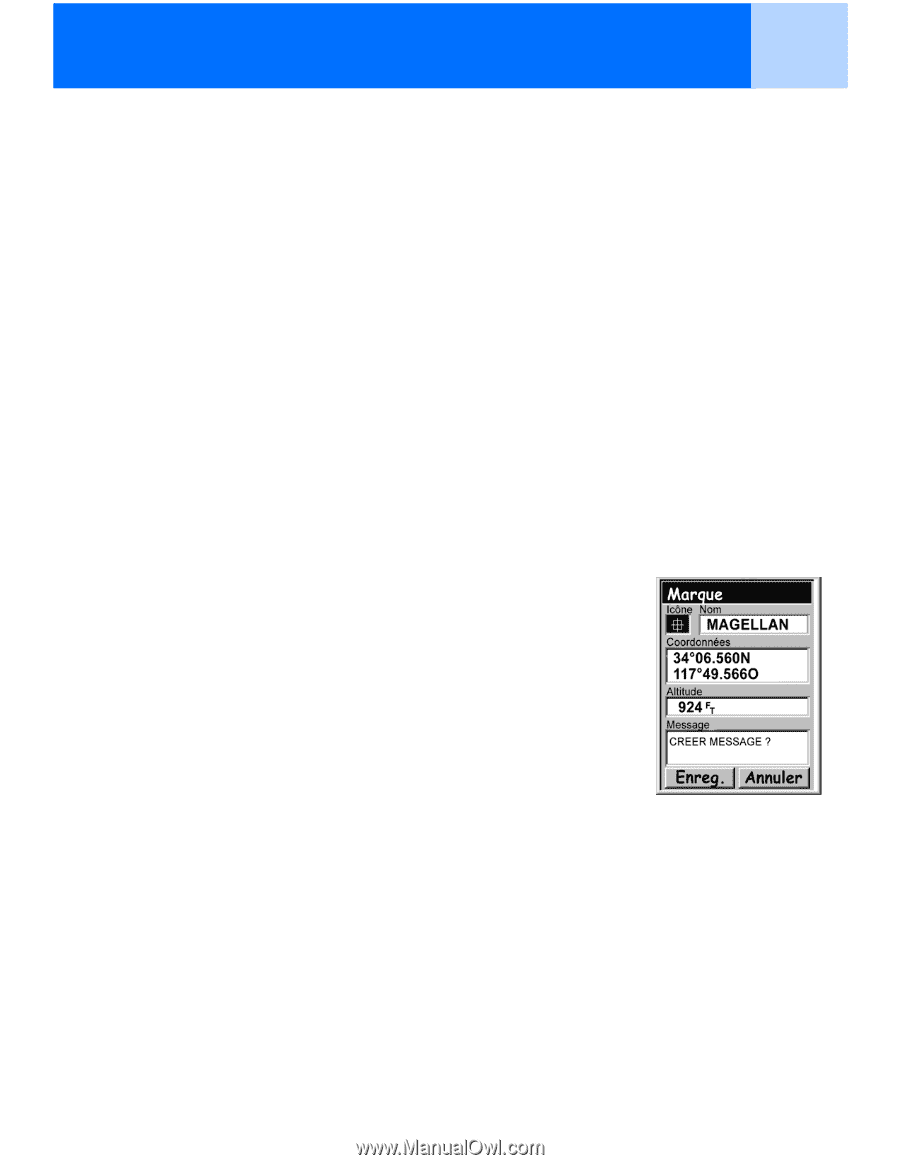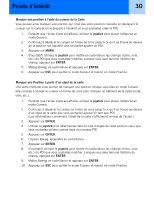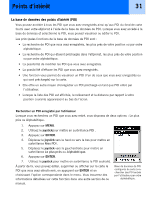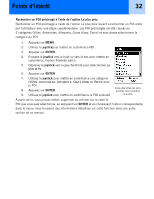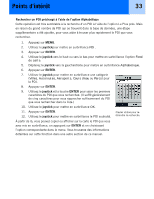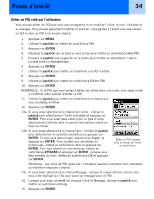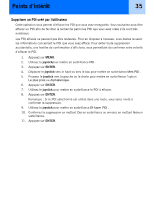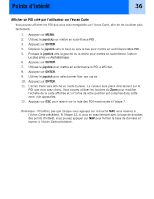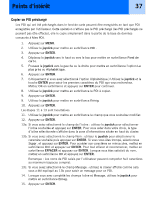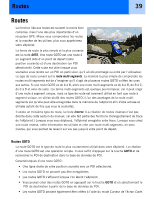Magellan eXplorist 300 Manual - French - Page 40
Éditer un POI créé par l'utilisateur
 |
UPC - 763357109382
View all Magellan eXplorist 300 manuals
Add to My Manuals
Save this manual to your list of manuals |
Page 40 highlights
Points d'intérêt 34 Éditer un POI créé par l'utilisateur Vous pouvez éditer les POI que vous avez enregistrés et en modifier l'icône, le nom, l'altitude et le message. Vous pouvez également modifier la position, mais gardez à l'esprit que cela revient en fait à créer un POI à un nouvel endroit. 1. Appuyez sur MENU. 2. Utilisez le joystickpour mettre en surbrillance POI. 3. Appuyez sur ENTER. 4. Déplacez le joystick vers le haut ou vers le bas pour mettre en surbrillance Mes POI. 5. Poussez le joystick vers la gauche ou la droite pour mettre en surbrillance l'option Le plus près ou Alphabétique. 6. Appuyez sur ENTER. 7. Utilisez le joystick pour mettre en surbrillance le POI à éditer. 8. Appuyez sur ENTER. 9. Utilisez le joystick pour mettre en surbrillance Editer POI. 10. Appuyez sur ENTER. REMARQUE : Si le POI que vous tentez d'éditer est utilisé dans une route, vous serez invité à confirmer votre souhait d'éditer ce POI. 11. Utilisez le joystick pour mettre en surbrillance le champ que vous souhaitez modifier. 12. Appuyez sur ENTER. 13a. Si vous aviez sélectionné le champ de l'icône : utilisez le joystick pour sélectionner l'icône souhaitée et appuyez sur ENTER. Pour vous aider dans votre choix, le type d'icône sélectionnée s'affiche dans la zone d'informations située en haut du clavier. 13b. Si vous aviez sélectionné le champ Nom : utilisez le joystick pour sélectionner le caractère souhaité puis appuyez sur ENTER. Si vous vous êtes trompé, sélectionnez Suppr. et appuyez sur ENTER. Pour accéder aux caractères en minuscules, mettez en surbrillance Ctrl et appuyez sur ENTER. Pour tout effacer et recommencer, mettez en surbrillance EFFACER et appuyez sur ENTER. Lorsque vous êtes satisfait du nom, mettez en surbrillance OK et appuyez sur ENTER. Éditer un POI existant avec le champ de l'icône en surbrillance. Remarque : Les noms de POI saisis par l'utilisateur peuvent comporter huit caractères au maximum (espaces compris). 13c. Si vous aviez sélectionné le champ Message : utilisez le clavier affiché comme cela vous a été expliqué au 13b pour saisir un message pour ce POI. 14. Lorsque vous avez complété les champs Icône et Message, utilisez le joystick pour mettre en surbrillance Enreg. 15. Appuyez sur ENTER.